Czy nadal masz pytania dotyczące tego, dlaczego musisz konwertuj M4V na AVI? Pomimo tego, że rozszerzenie pliku M4V jest dość rzadkie, jest tylko jednym z kilku, z którymi można się spotkać, gdy masz do czynienia z typami plików wideo. Jest to format danych stworzony przez firmę Apple. Na szczęście przeglądanie plików jest proste dzięki dostępności Konwertery M4V na AVI dla systemów Windows i Mac.
Spis treści: Część 1. Zamień M4V w AVI za pomocą konwertera wideo iMyMacCzęść 2. Konwertuj M4V na AVI online na różnych platformachCzęść 3. Czy mogę konwertować pliki M4V za pomocą iTunes?Część 4. Wniosek
Część 1. Zamień M4V w AVI za pomocą konwertera wideo iMyMac
Użytkownicy komputerów stacjonarnych to znajdą Konwerter wideo iMyMac jest najskuteczniejszym dostępnym konwerterem M4V na AVI. To oprogramowanie obsługuje różne formaty wejściowe, zarówno doskonałej jakości, jak i standardowej jakości, i może wyprowadzać te pliki w różnych formatach plików.
Proces konwersji w tym programie jest dość prosty i sześć razy szybszy niż w przypadku innych konwerterów wideo. Oprócz tego jest w stanie wykonywać konwersje w partiach i umożliwia tworzenie nowych tras do lokalizacji, w której plik powinien zostać zapisany.
Ten konwerter wideo zapewnia użytkownikom różnorodne opcje edycji, z których mogą korzystać, aby pomóc im w procesie edycji swoich filmów. Możesz zoptymalizować, dostosowując kodek wideo, rozmiar wideo, liczbę klatek na sekundę, jasność wideo, kodek audio, szybkość transmisji itp.
Poza tym jesteś w stanie zamień pliki M4V w filmy MP4 również za pomocą tego konwertera wideo. Ten program będzie najbardziej pomocnym pomocnikiem, o jaki możesz poprosić, aby przekonwertować M4V na AVI.
- Na komputerze z systemem Windows lub Mac uruchom iMyMac Video Converter. Aby uzyskać dostęp do konta, zaloguj się.
- Można przeciągnąć lub upuścić dowolny plik na ekran systemu, nawet pliki w formacie M4V
- Kiedy wybierasz „Konwertuj format", możesz dokładnie określić rodzaj pliku, na jaki chcesz przekonwertować plik źródłowy, np AVI, wybierając format z listy rozwijanej.
- Dzięki interfejsowi użytkownika lokalizowanie zmian w plikach stało się znacznie prostsze.
- Wszystkie wprowadzone zmiany w konfiguracji zostaną zachowane, gdy wybierzesz Zapisz.
- Kliknij Export aby rozpocząć procedurę konwersji.

Część 2. Konwertuj M4V na AVI online na różnych platformach
Narzędzie 01. Cloudconvert.com
Kurs Cloudconvert jest jednym z najskuteczniejszych dostępnych konwerterów M4V, ponieważ może konwertować wideo z jednego typu pliku na inny. Jest to jeden z najlepszych konwerterów AVI i obsługuje ponad 200 różnych formatów.
Możesz przechowywać filmy w wysokiej jakości formacie. Chroni Twoją prywatność, jednocześnie umożliwiając publikowanie filmów, aby inni mogli je zobaczyć. Nie musisz pobierać żadnego programu, aby z niego korzystać. Ten konwerter plików umożliwia bezproblemową interakcję z dowolną aplikacją.
- W systemie Windows, Mac lub Linux otwórz przeglądarkę internetową i przejdź do chmury konwertującej M4V na konwerter AVI.
- Aby wybrać plik M4V, który chcesz przekonwertować na AVI, kliknij plik Wybierz Plik
- Naciśnij Do pobrania Następnie poczekaj na konwersję i przesłanie pliku M4V. Po zakończeniu wybierz opcję Pobierz, aby pobrać plik AVI na dysk twardy komputera.
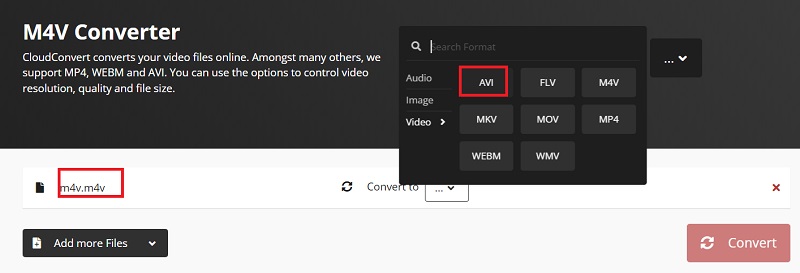
Narzędzie 02. Convertfiles.com
Możesz konwertować dowolne pliki z formatu M4V do formatu AVI, korzystając z tego jednego z wielu bezpłatnych programów internetowych, które są dostępne. Zapewnia, że konwersja Twoich danych odbywa się w bezpieczny i prosty sposób.
Jest w stanie konwertować pliki o maksymalnym rozmiarze 250 megabajtów. Convertfiles usunie wynik konwersji plików zaraz po jej zakończeniu, zapewniając, że Twoje pliki pozostaną bezpieczne nawet po zakończeniu konwersji.
Aby rozpocząć pracę z Convertfiles w celu konwersji M4V na AVI, wykonaj kilka prostych kroków.
- Wybierz format danych M4V, którego chcesz użyć podczas konwersji plików (AVI). Można to znaleźć, klikając przycisk Wydajność opcja formatowania.
- Wybierz AVI jako format wyjściowy.
- Kliknij konwertować aby rozpocząć proces konwersji.
- Twoje przetworzone pliki zostaną zapisane w pliku AVI po wybraniu opcji Pobierz.
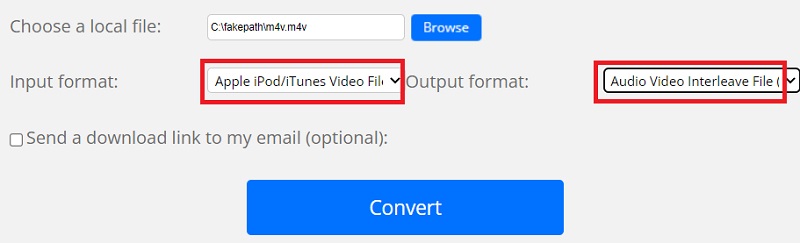
Narzędzie 03. Freeconvert.com
Możesz się przekonwertować Pliki M4V do formatu MP4 online za pomocą programu o nazwie FreeConvert. Daje możliwość przesyłania filmów z własnego komputera, Dysku Google, Dropbox lub adresu URL. Za pomocą tego narzędzia możesz dokonać prostych korekt rozmiaru wyświetlanego wideo i rozkładu rozmiarów.
Masz możliwość przycinania, obracania i odwracania filmów dzięki temu darmowemu konwerterowi M4V. Filmowi mogą towarzyszyć napisy, jeśli sobie tego życzysz. Jest kompatybilny z różnymi kodekami audio, w tym między innymi auto, mp2 i mp3.
Nie znajdziesz lepszego konwertera M4V na AVI niż ten, który pozwala dostosować głośność. Zapewnia szeroką gamę efektów, w tym pojawianie się i zanikanie, a także możliwość kasowania dźwięków.
- Aby wybrać pliki M4V, użyj opcji „Wybierz pliki" opcja.
- Aby rozpocząć konwersję, kliknij przycisk „Konwertuj na AVI".
- Kliknij przycisk "Pobierz AVIprzycisk " po zmianie statusu na "Gotowe ."
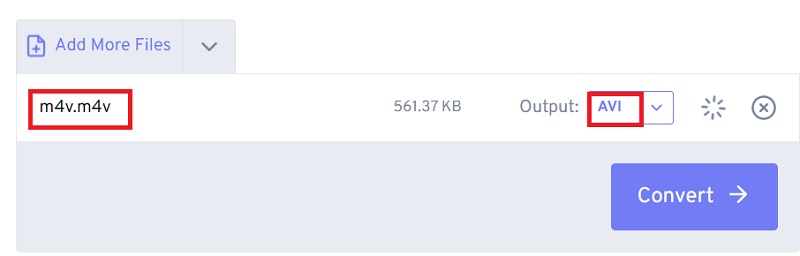
Część 3. Czy mogę konwertować pliki M4V za pomocą iTunes?
- Uruchom iTunes, a następnie wybierz wideo, które chcesz przekonwertować z kolekcji iTunes;
- Aby wyświetlić opcje konwersji, wybierz Plik > Utwórz nowy Masz do wyboru dwie opcje: Utwórz wersję na iPada lub Apple TV oprócz wersji na iPoda lub iPhone'a;
- Po wybraniu jednej z dwóch możliwości, iTunes rozpocznie konwersję z M4V do AVI. Przekonwertowane pliki można znaleźć w folderze Preferencje komputera.
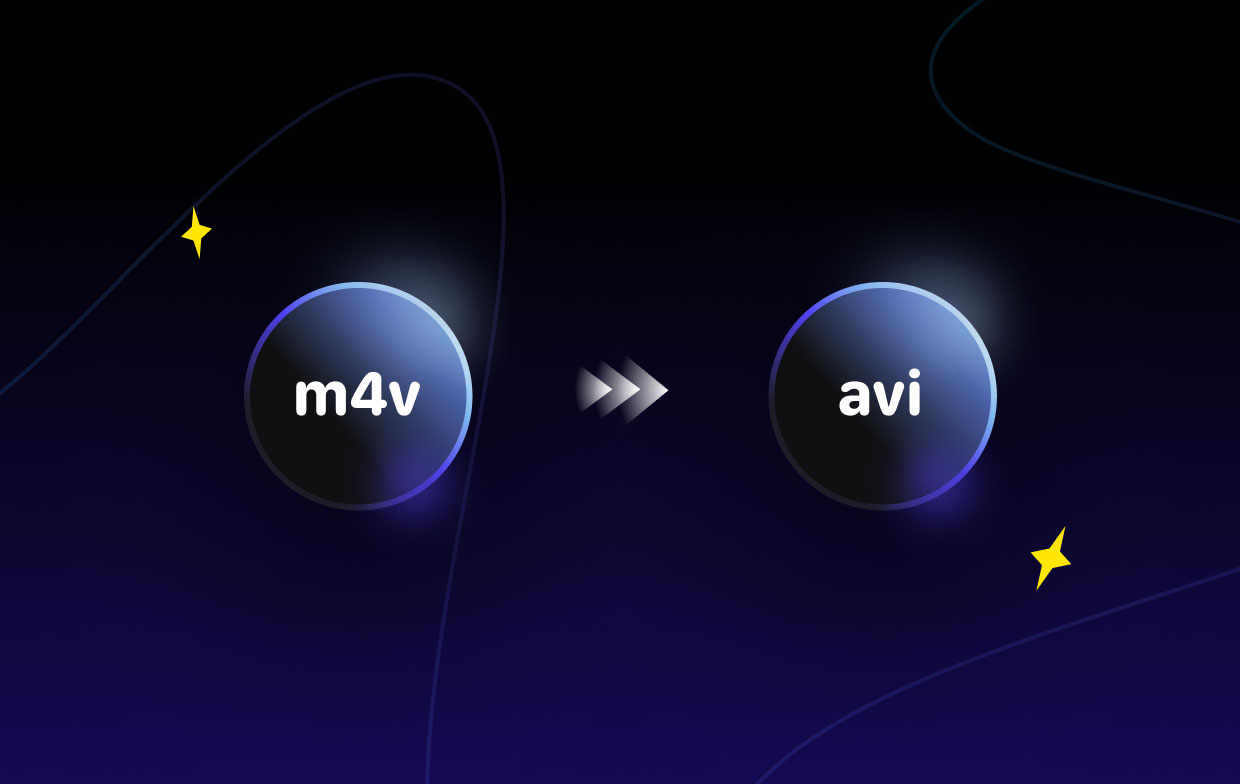
Część 4. Wniosek
Konwersja z M4V do AVI można osiągnąć za pomocą różnych łatwych technik, z których wiele można znaleźć i wykorzystać w Internecie. Otrzymasz znaczną pomoc od aplikacji iMyMac Video Converter, CloudConvert, Convertfiles i FreeConvert.
Zalecamy użycie iMyMac Video Converter, aby zakończyć proces konwersji, który nie kosztuje czasu i pieniędzy. Chwyć to narzędzie teraz.



